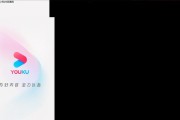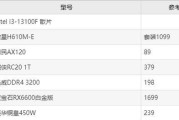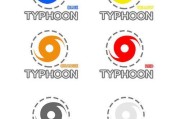在日常生活中,遇到电脑没有声音的情况时,无论是对于工作还是娱乐,都可能造成不便。最近,许多用户在使用拼多多平台购买的电脑遇到了无声问题。这一现象背后的原因多种多样,本文将深度剖析此问题的可能原因,并提供一系列解决方案。
电脑无声的常见原因分析
硬件问题
硬件故障是导致电脑无声的常见原因。这包括但不限于:
扬声器损坏:无论是内置扬声器还是外接扬声器,物理损坏都可能导致无声问题。
音频接口故障:电脑的音频输出接口出现损坏,耳机插孔断裂或接触不良,也可能导致无声。
声卡故障:声卡的硬件损坏或驱动出错会使得电脑失去声音输出。
软件问题
软件层面的问题同样可能导致无声,具体包括:
音频服务未运行:系统中的音频服务没有正常启动,比如WindowsAudio服务没有开启。
音频驱动问题:过时的驱动程序或驱动安装错误,也会造成无声。
操作系统设置问题:电脑的声音设置被错误调整,例如音量被静音或设备设置不正确。
操作错误
用户在操作电脑的过程中,也可能因为某些无意的操作造成无声问题,比如:
意外按到静音键:很多笔记本电脑有专门的静音键,一次不小心按压可能导致电脑瞬间无声。
音量设置不当:软件或系统层面的音量设置不正确或过低,造成听觉上的无声效果。
音效输出设备选择错误:误选了不正确的音频输出设备,比如将声音输出到蓝牙耳机而不是电脑扬声器。

解决电脑无声问题的详细步骤
确认硬件无故障
1.检查扬声器和耳机:确保扬声器或耳机没有损坏,并正确连接到电脑。
2.测试音频接口:尝试更换音频输出接口或使用其他接口检查是否有声音输出。
3.检查声卡硬件:如果是外接声卡,尝试重新安装或更换声卡,并检查连接是否牢靠。
软件层面上的排查与修复
1.检查音频服务状态:在Windows中,可以打开“运行”对话框,输入`services.msc`,查看WindowsAudio服务状态,并确保其处于“正在运行”状态。
2.重新安装音频驱动:前往设备管理器,找到声卡设备,并尝试通过更新驱动程序选项重新安装最新的声卡驱动。
3.检查系统声音设置:确保在声音设置中,正确设备被设置为默认播放和录制设备,并且音量没有被静音。
操作层面的调整
1.操作音频控制面板:打开Windows的“控制面板”,进入“硬件和声音”下的“声音”,在这里可以调整系统音量和扬声器设备的音量。
2.确认快捷键状态:使用键盘上的静音键(如FN加上功能键F3),或检查是否有其他软件快捷键可能导致静音。
3.系统声音设置复原:在控制面板的“声音”设置中,尝试将音量滑块恢复至中等水平,并确认是否勾选了静音选项。

深入分析及背景知识拓展
电脑无声问题有时候是因为复杂的系统问题所导致的,但是在大多数情况下,以上提到的步骤足以帮助你找到问题并解决它。了解一些基本的电脑硬件和软件知识,可以在问题发生时帮助用户快速定位问题根源。比如,了解声卡工作原理、操作系统声音设置的方法等,这些都能在问题发生时帮助用户更有效地解决问题。

用户体验导向的建议
在遇到电脑无声问题时,用户应首先冷静下来,按照上述步骤逐步排查问题所在。如果以上步骤未能解决问题,可能需要寻求专业技术人员的帮助。拥有良好的电脑维护习惯可以预防很多潜在的问题,比如定期更新驱动程序、清理系统垃圾、监测硬件健康状态等。
通过系统性地检查并解决电脑无声的问题,不仅可以快速恢复正常使用,还能增加对电脑系统的了解和控制能力,从而在未来面对类似问题时有更多的应对策略。
标签: #电脑